Come gestore di un’API, è essenziale sapere come installare Postman in modo da poter accedere facilmente e lavorare con i dati della tua organizzazione. Questo tutorial ti insegnerà i diversi metodi di installazione di Postman sui sistemi Windows e Linux.
Prerequisiti
Questo tutorial sarà una dimostrazione pratica. Se desideri seguirci, assicurati di avere quanto segue.
- Devi avere un computer con sistema operativo Windows o Linux con un ambiente desktop, poiché Postman è un’applicazione GUI. Questo tutorial mostrerà l’installazione su Windows 10 e Ubuntu 20.04.
- Il tuo account utente deve avere privilegi di amministratore.
- Questa guida presume che tu abbia già effettuato l’accesso al tuo computer.
Eseguire l’installazione di Postman su Linux
Nota: I passaggi successivi eseguono i comandi del terminale come utente root. Se non hai effettuato l’accesso come utente root, aggiungi il prefisso sudo ai tuoi comandi.
Postman è disponibile come un Snap, un pacchetto autosufficiente, il che significa che il pacchetto contiene ogni binario e dipendenza necessari per far funzionare Postman. Il comando per installare Snap, che è snap, è incluso nelle distribuzioni Linux più recenti come Ubuntu.
Utilizzare Snap è il modo più semplice per installare Postman sul tuo sistema Linux. Tuttavia, la versione di Postman disponibile tramite Snap è di solito qualche rilascio indietro rispetto alla versione attuale. Se preferisci installare l’ultima versione, salta questa sezione e segui le istruzioni nella sezione successiva.
Installazione di Snap
Se il tuo sistema Linux non ha ancora Snap installato, segui questi passaggi per installare prima il pacchetto snapd.
Nota: L’installazione del pacchetto snapd installa anche il comando snap. Non è necessario installarli separatamente.
1. Apri una finestra del terminale sul tuo computer.
2. Esegui il comando sottostante per aggiornare la cache dell’indice locale dei pacchetti. Questo comando assicura che il tuo computer sappia dove trovare gli ultimi pacchetti.
3. Successivamente, esegui il comando sottostante per aggiornare la cache dei pacchetti e installare snapd.
4. Infine, conferma di aver installato snapd con successo controllando la sua versione. Per farlo, esegui il comando sottostante.
Come puoi vedere qui sotto, le ultime versioni di snap e snapd sono 2.56 al momento della stesura.
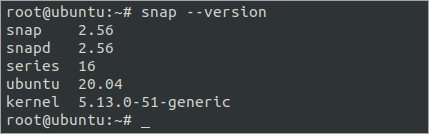
Installazione di Postman tramite Snap
Per installare l’ultima versione stabile di Postman dallo store Snap, esegui il comando sottostante. Questo comando scarica e installa Postman e tutte le dipendenze necessarie.
Una volta completata l’installazione, vedrai il messaggio di conferma simile allo screenshot qui sotto. Come puoi vedere, l’ultima versione stabile di Postman da Snap è v9.

Ora, premi il tasto tasto super sulla tua tastiera, digita Postman nella Ricerca delle Applicazioni, e clicca su Postman nei risultati per avviare l’applicazione.
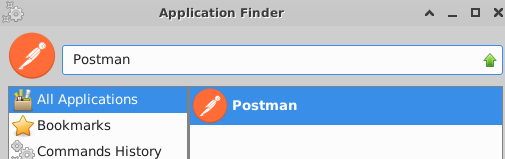
Dovrebbe comparire la finestra dell’applicazione Postman, come nello screenshot qui sotto.
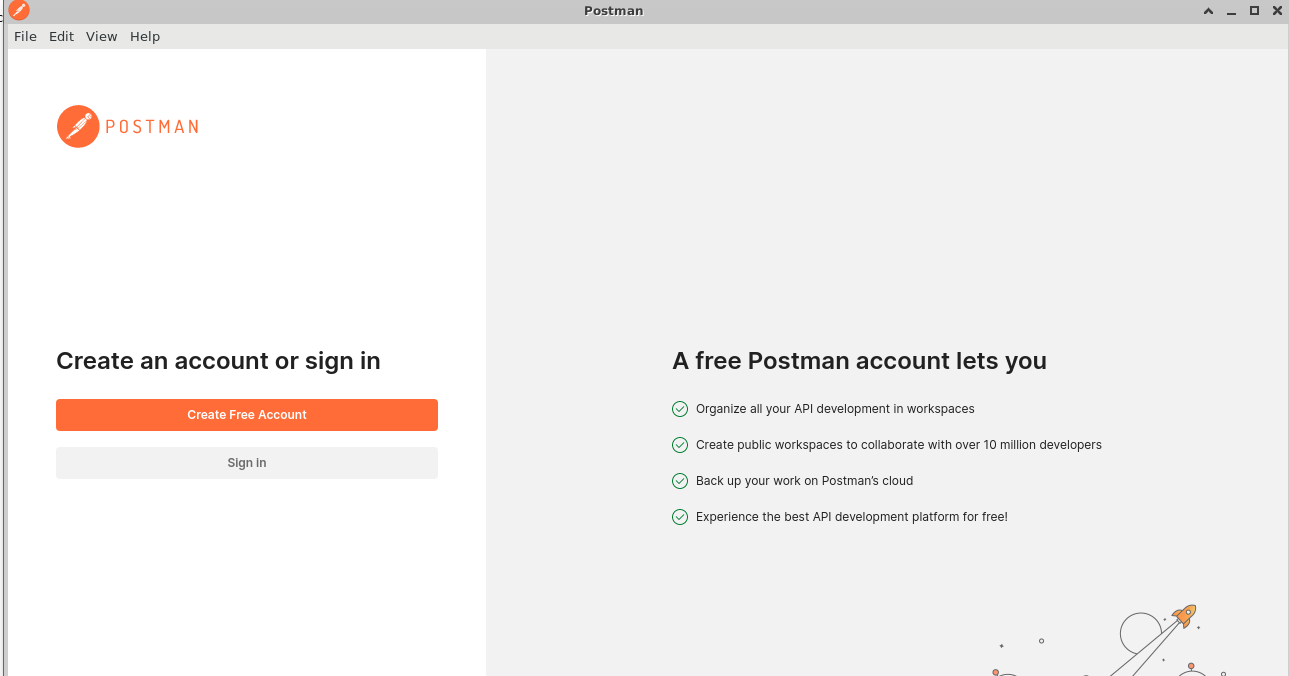
Installazione di Postman Utilizzando il Pacchetto Ufficiale Debian
Se la tua distribuzione Linux non supporta Snap o preferisci installare l’ultima versione di Postman, devi scaricare il pacchetto Debian ufficiale dal sito web di Postman.
Il pacchetto Debian ufficiale è sempre aggiornato con l’ultima versione di Postman. Per installare Postman utilizzando il pacchetto Debian ufficiale, segui i passaggi seguenti.
1. Se hai installato in precedenza la versione Snap di Postman, devi prima disinstallarla prima di installare Postman dal pacchetto Debian. Se l’hai fatto, esegui i comandi seguenti per disinstallare il pacchetto Snap di Postman e fare una pulizia dei possibili file residui.
Se non hai installato precedentemente Postman utilizzando Snap, salta questo passaggio.
Potresti vedere degli errori che dicono ‘impossibile rimuovere <percorso del file>’: File o directory non esistente. Puoi ignorare tranquillamente questi errori, non sono un problema.
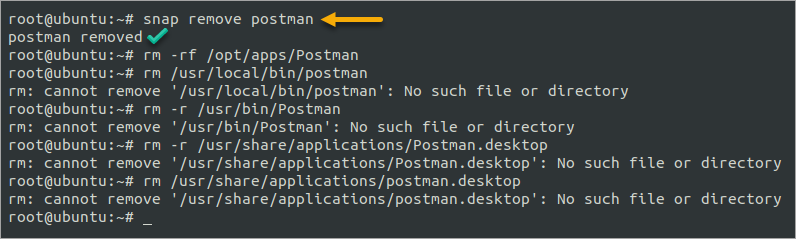
2. Esegui il comando wget qui sotto per scaricare l’ultima versione stabile di Postman dal sito web ufficiale. Questo comando scarica il file tarball di Postman linux64 nella tua directory di lavoro corrente.
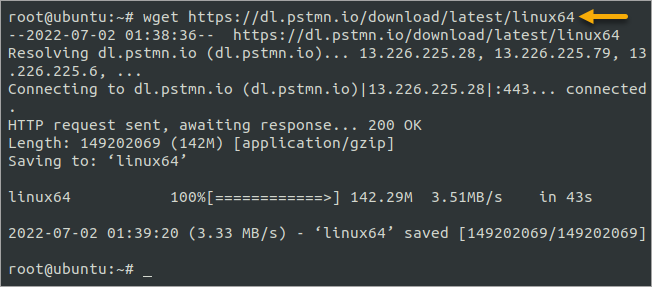
3. Esegui il comando tar di seguito per estrarre il file linux64 nella directory /usr/bin.
Attendi che l’estrazione finisca.
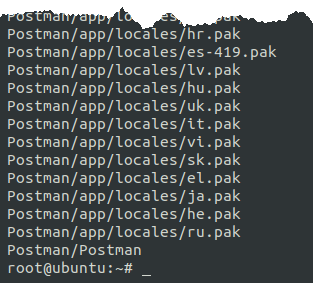
4. Successivamente, aggiungi la directory di Postman al tuo percorso di sistema. Questo comando ti consentirà di avviare Postman da qualsiasi posizione nel tuo sistema Linux digitando Postman nel terminale.
Il carattere di reindirizzamento >> aggiunge l’output del comando echo al file .bashrc.
5. Poiché questo metodo di installazione di Postman non crea automaticamente un collegamento, è necessario crearne uno manualmente. Per farlo, crea un file chiamato /usr/share/applications/postman.desktop e aprilo nel tuo editor di testo preferito. In questo esempio, stai utilizzando nano.
Questo passaggio è opzionale. Salta questo passaggio se non è necessario creare un collegamento all’applicazione.
Una volta aperto il file, copia/incolla il codice seguente nell’editor.
Salva il file ed esci dall’editor. Il contenuto del file dovrebbe assomigliare all’immagine sottostante.
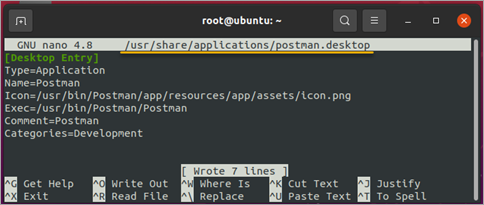
6. Infine, avvia Postman eseguendo il comando Postman sul terminale o cliccando sull’icona di collegamento rapido di Postman.
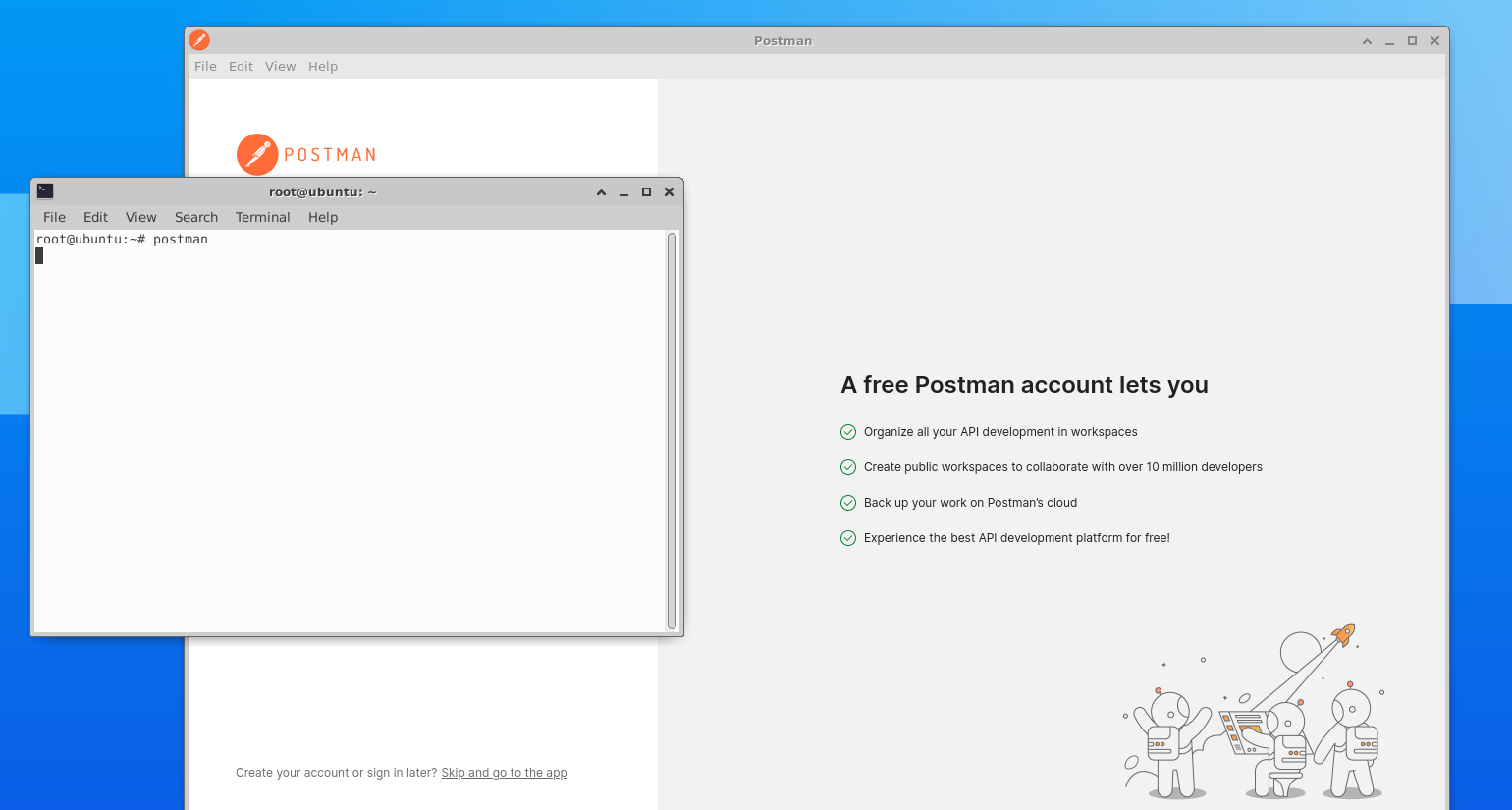
Eseguire l’installazione di Postman su Windows
Fino ad ora, hai visto come installare Postman su Ubuntu e altre distribuzioni Linux che supportano Snap. In questa sezione, imparerai come installare Postman su Windows.
Per installare Postman su Windows, segui i passaggi seguenti.
1. Apri una sessione di PowerShell con privilegi elevati.
2. Esegui il comando seguente per scaricare l’installer di Postman.
Attendi il completamento del download.

3. Dopo il download, avvia l’installer eseguendo il suo nome file.
Nota: L’installazione di Postman è non interattiva. Non ci sono prompt o finestre di dialogo.
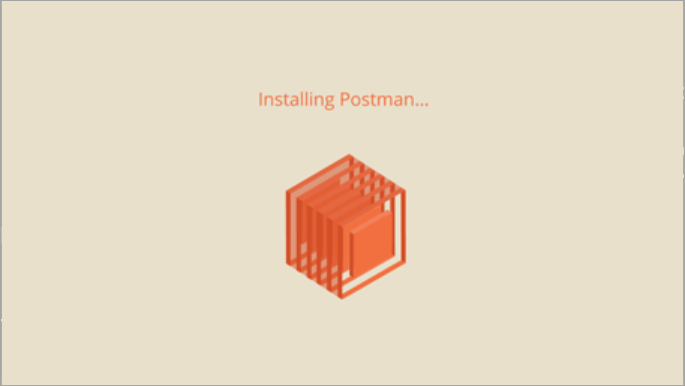
L’applicazione di Postman si avvia automaticamente dopo l’installazione. Come puoi vedere di seguito, l’ultima versione al momento di questa scrittura è la v9.22.2.
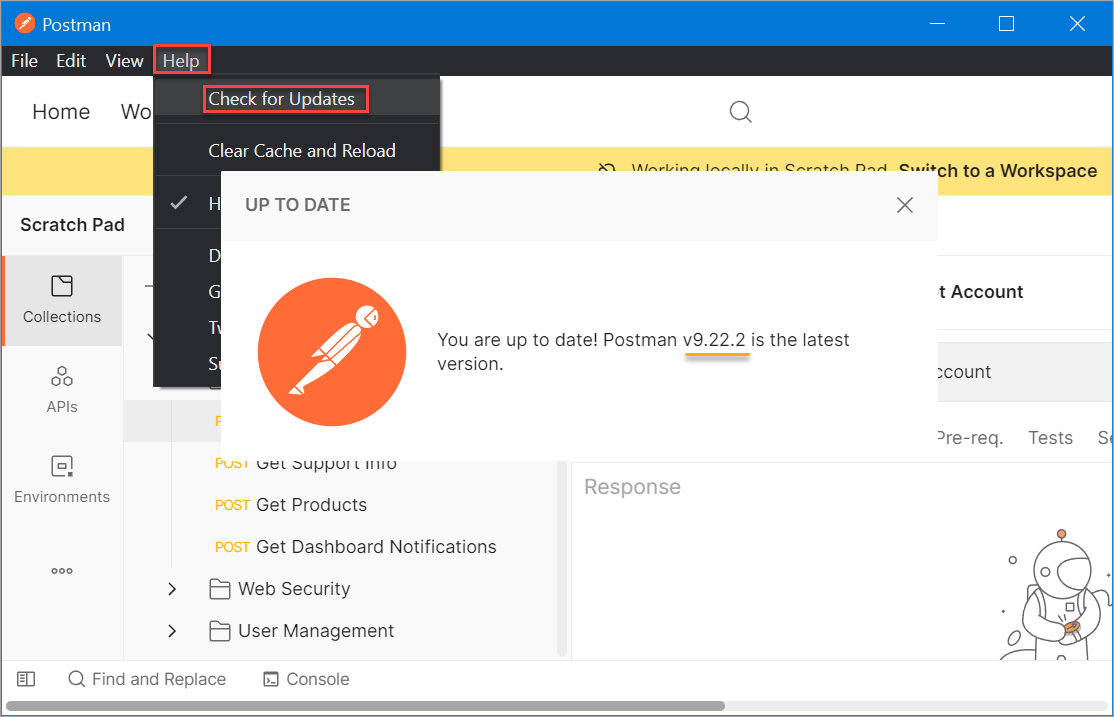
Creazione di un Account Postman e Accesso
Hai installato Postman. Ottimo! Ora puoi iniziare a utilizzare l’applicazione. La cosa buona è che non c’è disparità tra l’interfaccia dell’applicazione Postman tra Windows e Linux.
Postman ti chiede di Accedere o Creare un nuovo account come utente di prima volta. Presumendo che tu non abbia ancora un account Postman, segui questi passaggi per crearne uno.
1. Fare clic su Crea Account e l’app ti reindirizza al sito web di Postman sul tuo browser, dove puoi creare il tuo account.
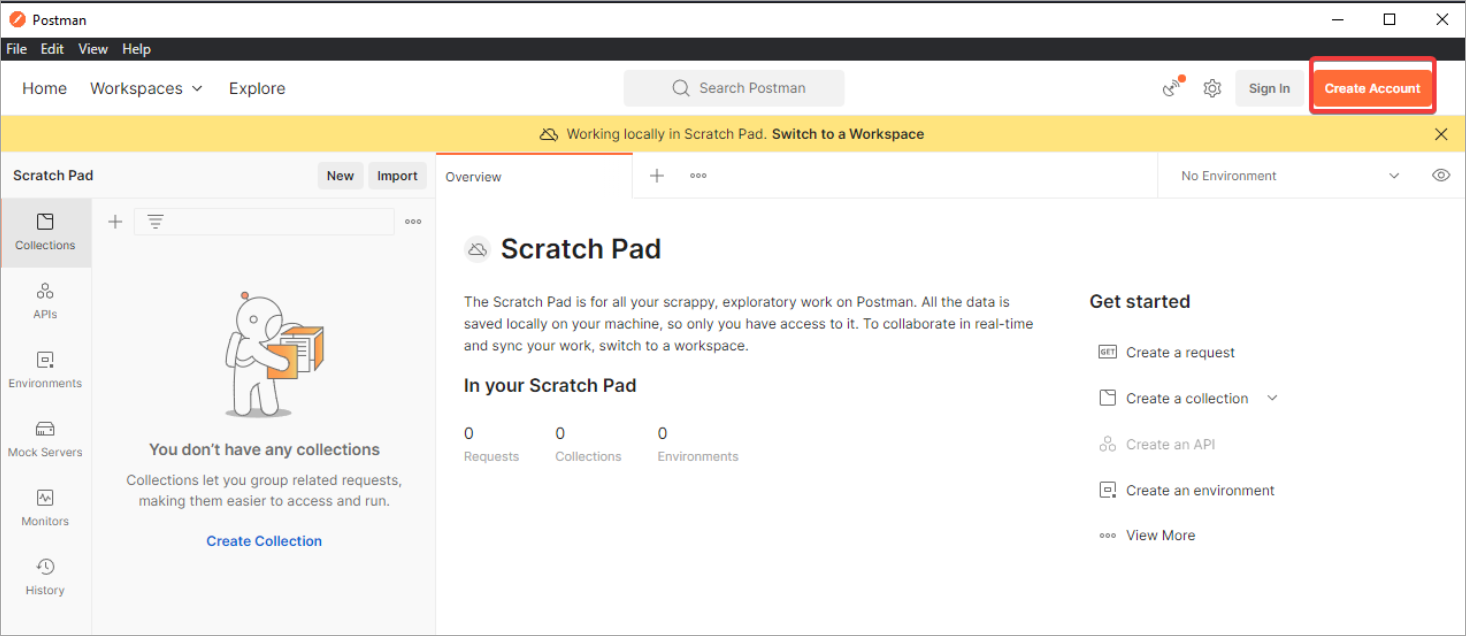
2. Inserisci il tuo attuale indirizzo email, il nuovo username di Postman e la password, e fai clic sul pulsante Crea account gratuito.
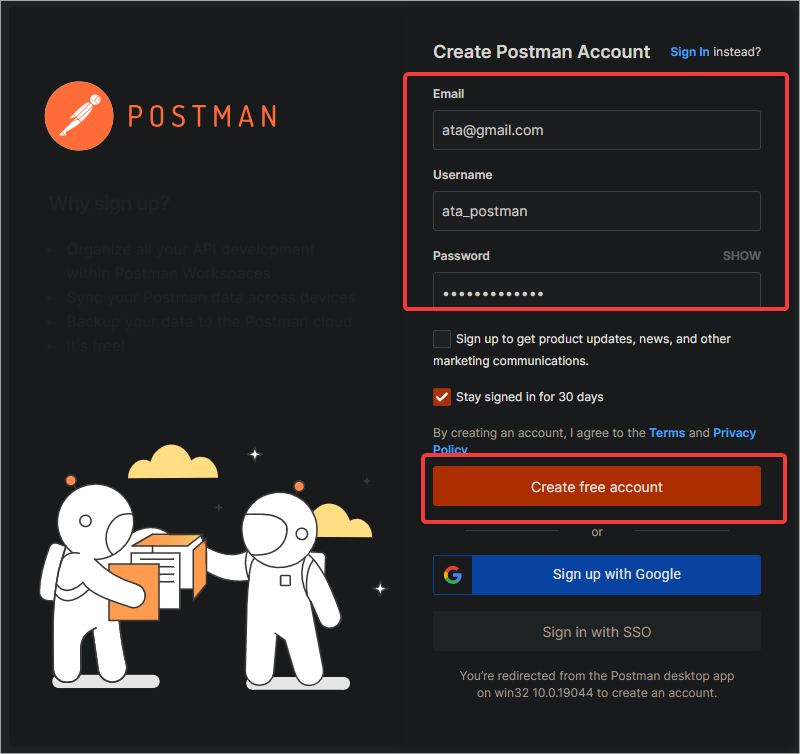
3. Apri la tua casella di posta elettronica e fai clic sul link di verifica inviato da Postman per verificare il tuo indirizzo email prima di poter accedere al tuo account.
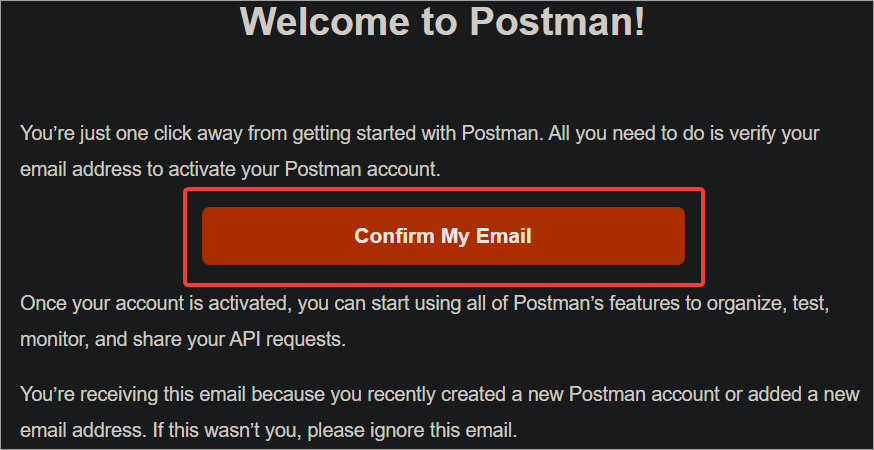
Creazione del tuo primo Spazio di lavoro
Ora che hai effettuato l’accesso al tuo account Postman, sei pronto per creare il tuo primo spazio di lavoro.
A workspace is a collaborative environment where team members can share collections, mock servers, environments, and monitors. You can also add comments to let others know what you are working on. A workspace is a single truth source for your API collaboration and other linked activities.
1. Fai clic su Spazio di lavoro per espandere la barra laterale e vedere tutti i tuoi spazi di lavoro.
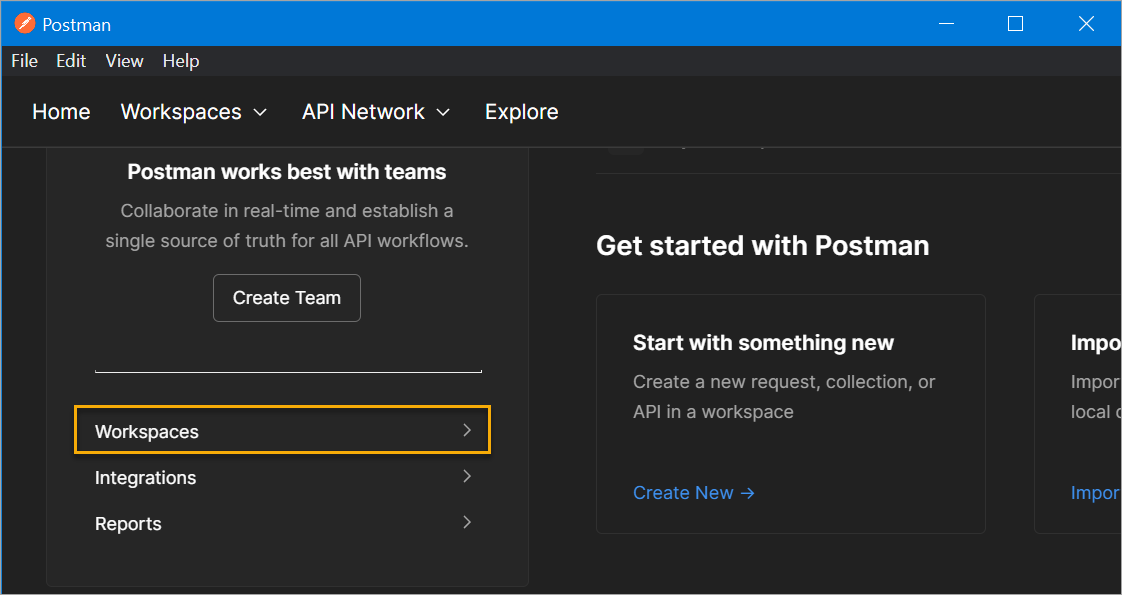
2. Per impostazione predefinita, avrai un Mio Spazio di lavoro, che Postman crea automaticamente quando ti registri per un account Postman.
Puoi mantenere il spazio di lavoro predefinito se stai lavorando su un progetto individuale. Ma è più appropriato creare un nuovo spazio di lavoro se stai collaborando con un team. Puoi creare quanti spazi di lavoro desideri e invitare i membri del tuo team a collaborare.
Fai clic su Crea Spazio di lavoro in alto per creare un nuovo spazio di lavoro.
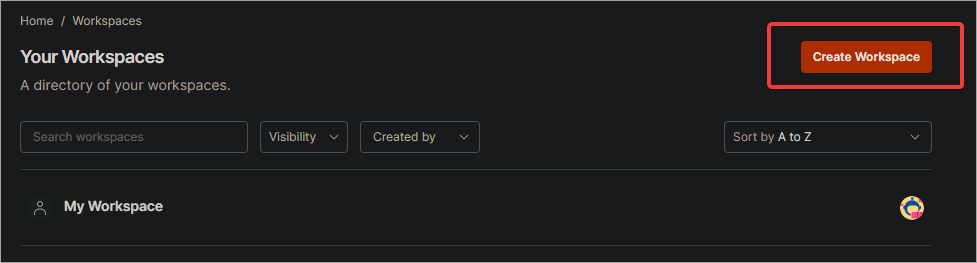
3. Sul modulo Crea spazio di lavoro, inserisci il Nome dello spazio di lavoro, il Riepilogo e scegli il tipo di Visibilità. Le opzioni di visibilità includono:
- Personale – Solo tu puoi accedere allo spazio di lavoro.
- Privato – I membri del team che inviti possono accedere allo spazio di lavoro.
- Team – Tutti i membri del team possono accedere allo spazio di lavoro.
- Pubblico – Chiunque può accedere allo spazio di lavoro.
In questo esempio viene selezionato il tipo di visibilità predefinito, che è il Team. Dopo aver fornito le informazioni richieste, fare clic sul pulsante Crea spazio di lavoro e Team.
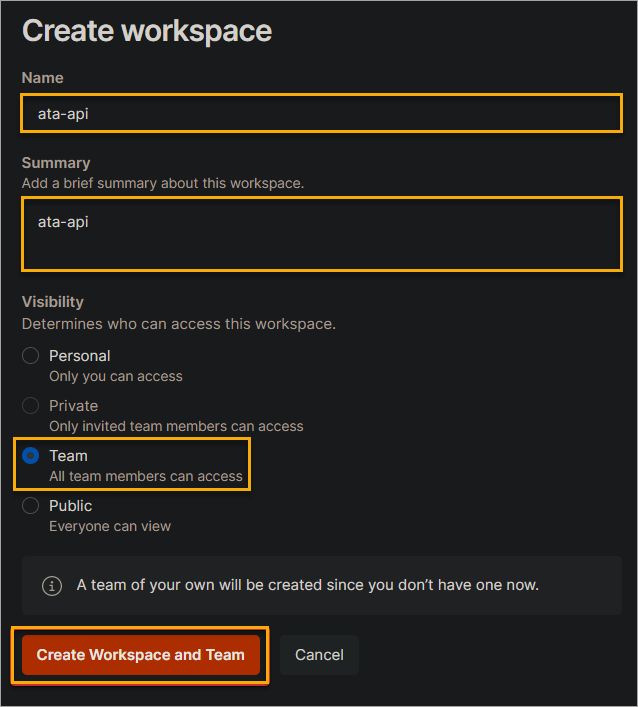
Attendere il completamento del processo.
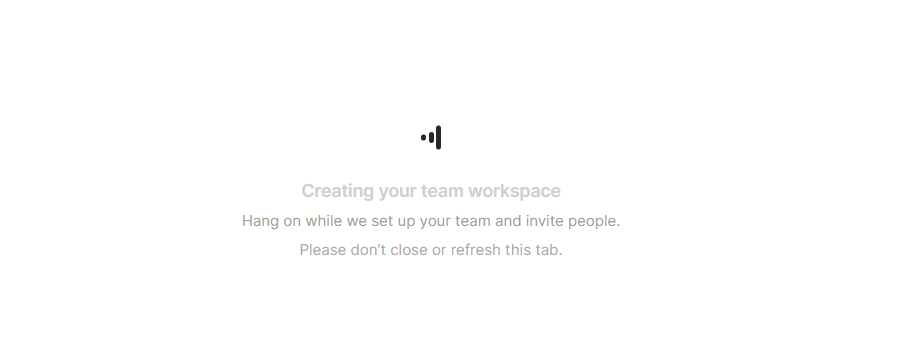
4. Dopo aver creato lo spazio di lavoro, vedrai un messaggio di conferma, come mostrato di seguito. Fare clic sul pulsante Vai allo spazio di lavoro per aprire il nuovo spazio di lavoro creato.
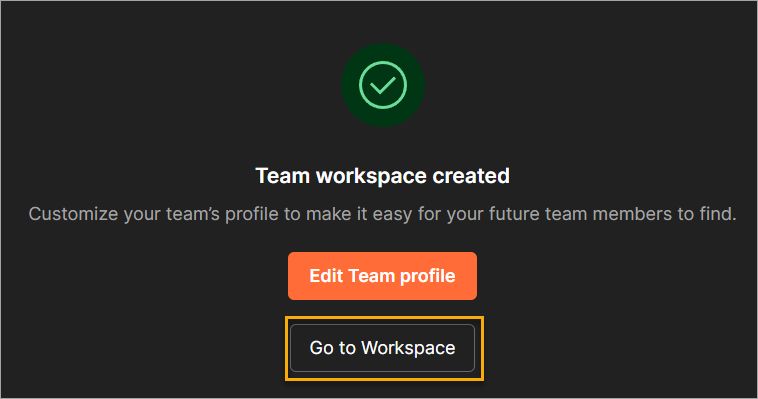
5. Fare clic su Nuovo —> Richiesta HTTP per creare una nuova richiesta nel proprio spazio di lavoro.

6. Ora, inserire https://jsonplaceholder.typicode.com/users nel campo URL e fare clic sul pulsante Invia. Questo URL è un finto API REST online per test e prototipazione che fornisce una suite di test di diversi utenti.
Vedrai la risposta dal server nell’interfaccia di Postman, come mostrato nell’immagine sottostante. È possibile utilizzare tre schede per visualizzare la risposta o risolvere i problemi e debuggare le chiamate API.
- Corpo: Questa scheda mostra il corpo della risposta. Il corpo della risposta è il dato restituito dal server in formato JSON.
- Cookies: Questa scheda mostra i cookie inviati dal server.
- Intestazioni: Questa scheda mostra le intestazioni inviate dal server.
Come puoi vedere, Postman fornisce uno spazio di test intuitivo per il tuo punto finale API. Anche se è possibile completare gli stessi compiti con curl o qualsiasi altro client HTTP a tale scopo, Postman rende i test API più accessibili e più user-friendly.

Conclusione
Hai imparato come installare Postman su Windows e Linux in questo articolo. Hai anche appreso alcune nozioni di base sull’uso di Postman per testare i tuoi endpoint API.
Ora che sai come installare e usare Postman, puoi iniziare a testare i tuoi endpoint API. Sperimenta con diverse funzionalità e vedi cosa ha da offrire Postman.
Ad esempio, puoi usare Postman per testare script di automazione o creare server mock. Le possibilità sono infinite. Buon test delle API!













